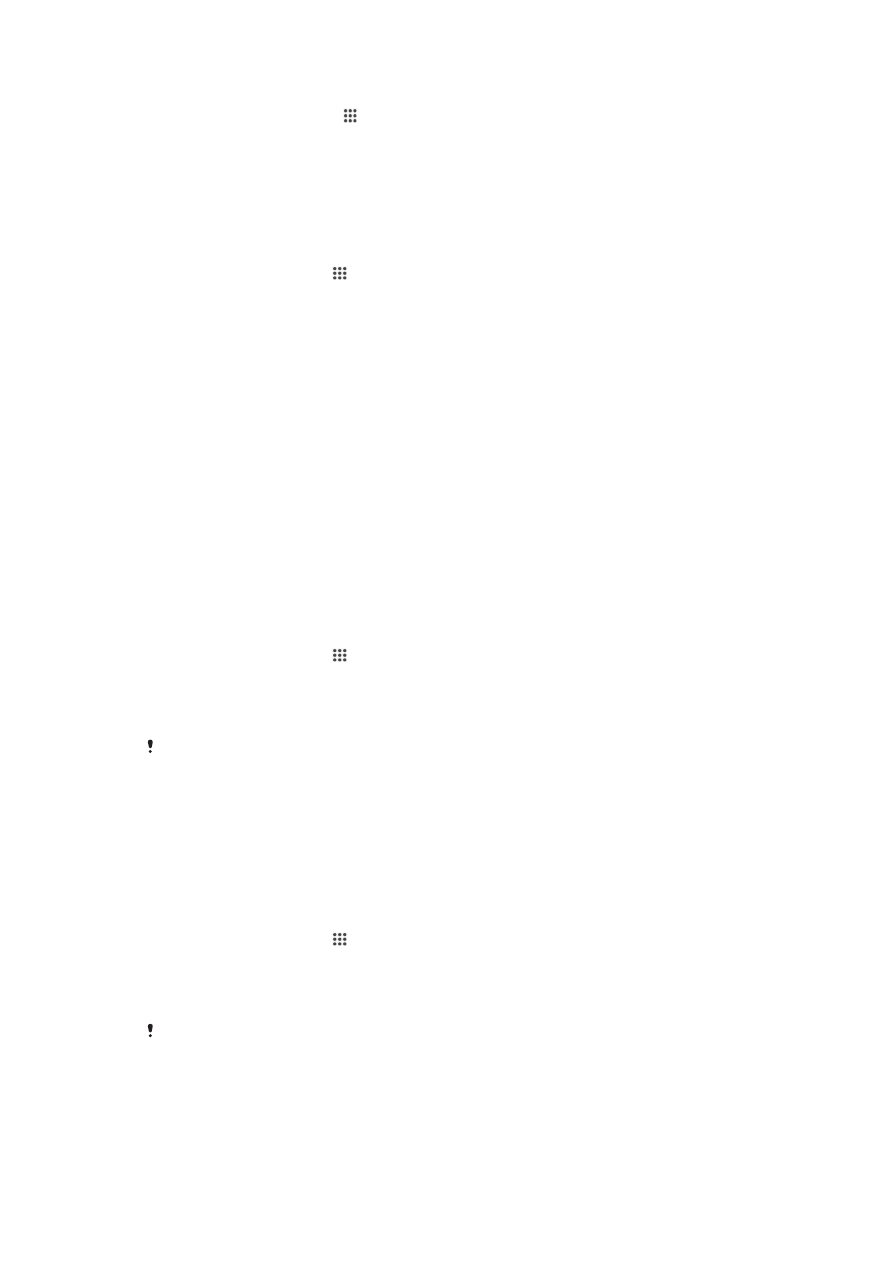
Подобряване на звуковия изход
Можете да подобрите звука на вашето устройство чрез ръчно разрешаване на индивидуалните
настройки за звука, например като Clear Phase™ и xLOUD™, или можете да оставите
технологията ClearAudio+ да настрои звука автоматично. Също така можете да разрешите
функцията за динамично нормализиране, така че разликите в силата на звука между отделните
мултимедийни файлове да се намалят.
Използване на технологията Clear Phase™
Използвайте Clear Phase ™ технологията от Sony за автоматично регулиране на качеството на
звука от вградените високоговорители на вашето устройство и за да получите по-чист, по-
естествен звук.
Повишаване на качеството на звука на високоговорителя с помощта на Clear
Phase™
1
В Начален екран докоснете .
2
Намерете и докоснете Настройки > Звук > Звукови ефекти.
3
Премахнете отметката от квадратчето ClearAudio+, ако е поставена.
4
Докоснете Подобрения на звука > Настройки.
5
Сложете отметка в квадратчето Clear Phase™.
Активирането на функцията Clear Phase™ не оказва влияние върху приложенията за
гласова комуникация. Например, няма да се промени качеството на звука на гласовите
повиквания.
Използване на технологията xLOUD™
Използвайте аудио филтър технологията xLOUD™ от Sony за повишаване силата на звука от
високоговорителя, без това да се отрази отрицателно на качеството. Получете по-динамичен звук,
докато слушате любимите си песни.
Повишаване на силата на звука на високоговорителя с помощта на xLOUD™
1
В Начален екран докоснете .
2
Намерете и докоснете Настройки > Звук > Звукови ефекти.
3
Премахнете отметката от квадратчето ClearAudio+, ако е поставена.
4
Докоснете Подобрения на звука > Настройки.
5
Сложете отметка в квадратчето xLOUD™.
Активирането на функцията xLOUD™ не оказва влияние върху приложенията за гласова
комуникация. Например, няма да се промени качеството на звука на гласовите
повиквания.
37
Това е интернет версия на тази публикация. © Разпечатвайте само за лична употреба.